Découvrez comment déplacer ou faire pivoter un composant.
Lorsque vous contraignez ou liez des composants d'un ensemble les uns par rapport aux autres, vous êtes en mesure de gérer leur position. Pour déplacer ou faire pivoter un composant, de manière temporaire ou définitive, utilisez l'une des méthodes suivantes :
Déplacement libre
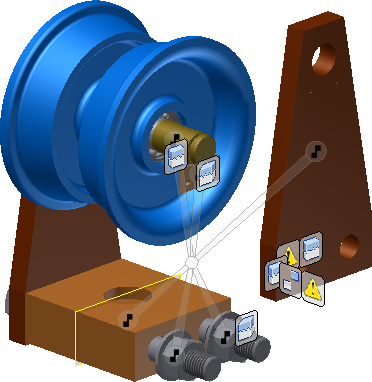
Vous pouvez déplacer un composant pour mieux visualiser ses fonctions ou analyser ses relations. Un déplacement libre correspond à un déplacement temporaire permettant de mieux visualiser l'ensemble. Il se peut que vous soyez amené à déplacer les composants pour différentes raisons :
- Affichez les dépendances relationnelles comme une bande élastique pour analyser les relations.
- Afficher une face ou une fonction du composant sélectionné
- Afficher une face ou une fonction d'une pièce masquée par le composant sélectionné
- Faciliter la sélection d'une face ou d'une fonction d'un composant en déplaçant ce dernier vers une zone moins encombrée de l'écran
Un déplacement libre est pratique, mais temporaire. La pièce reprend sa position contrainte ou liée lorsque vous appliquez une nouvelle relation, ou bien que vous mettez à jour ou actualisez l'ensemble.
Mouvement de glissement
Pour vous représenter le déplacement d'un composant, faites-le glisser (ainsi que tous les composants associés). Un glissement prend en compte les relations précédemment appliquées. En effet, le composant sélectionné et les pièces liées prennent conjointement leur position associée.
Il n'est pas possible de faire glisser un composant bloqué vers un emplacement différent. Les composants associés au composant bloqué conservent leurs positions liées une fois replacés.
Vous pouvez sélectionner n'importe quel composant dans la cible de la modification (fichier contenant les modifications) et le faire glisser vers son nouvel emplacement. Si vous sélectionnez un composant qui n'est pas issu de la cible de la modification (pièce d'un sous-ensemble), le composant agit comme une poignée et déplace la totalité du sous-ensemble.
Composants pivotés dans des ensembles
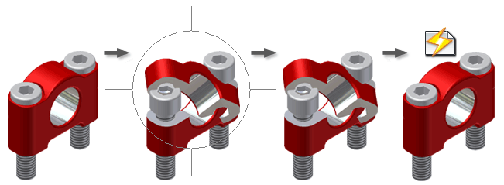
La commande Orbite, disponible dans le groupe de fonctions Naviguer de l'onglet Afficher, fait pivoter l'ensemble entier. Pour faire pivoter un seul composant, utilisez la commande Rotation située dans le groupe de fonctions Position de l'onglet Assembler. Ces deux commandes fonctionnent de la même manière.
Gardez à l'esprit les points suivants lors de la rotation d'un composant :
- Il est possible de faire pivoter un composant contraint.
- Lorsque vous mettez à jour un ensemble, les composants contraints au composant pivoté prennent leur position contrainte. Le composant pivoté détermine l'orientation de la vue des composants.
- Les composants non contraints conservent leur position pivotée lorsque l'ensemble est mis à jour.
Déplacement et rotation en mode Accrochage à l'aide de poignées
La commande Accrochage à l'aide de poignées permet de déplacer ou de faire pivoter, de manière précise, un ou plusieurs composants d'un ensemble, une géométrie de construction ou des sous-ensembles. Les fonctions d'accrochage à l'aide de poignées peuvent être contrôlées via la barre d'outils des options de déplacement, l'affichage tête haute (HUD) et le menu contextuel.
Après avoir appliqué une série de translations ou de rotations via l'Accrochage à l'aide de poignées, vous pouvez sélectionner un nouveau composant afin d'établir une nouvelle référence pour effectuer une nouvelle série. Pour désactiver la session Accrochage à l'aide de poignées :
- Cliquez sur Terminer pour valider les actions prévisualisées et fermer la session Accrochage à l'aide de poignées.
- Cliquez sur Valider et bloquer pour valider et bloquer les entités que vous avez manipulées avec la commande Accrochage à l'aide de poignées et fermer la session Accrochage à l'aide de poignées.
Options de déplacement de l'accrochage à l'aide de poignées
Ensemble d'icônes représentant les options pouvant être effectuées en vue de déplacer et de faire pivoter l'entité que vous avez sélectionnée. Les ensembles d'icônes diffèrent selon les sélections. Le bouton Précédent est toujours affiché pour vous laisser la possibilité de revenir à l'étape précédente et de désélectionner la géométrie alors que la commande reste active.
Une flèche directionnelle est affichée sur l'entité graphique sélectionnée. Une option Inverser est disponible dans le menu contextuel. Elle vous permet d'inverser la direction.
Affichage tête haute (HUD)
L'affichage tête haute permet d'afficher des commentaires sur les sélections de géométrie lorsque vous passez le curseur dessus, ainsi qu'une zone de saisie dans laquelle vous pouvez entrer des valeurs précises. L'option Afficher des degrés de liberté, située dans la boîte de dialogue Options de l'accrochage à l'aide de poignées, permet d'afficher les informations relatives aux degrés de liberté de rotation et de translation dans l'affichage tête haute, correspondant à la sélection active ou au déplacement du curseur. Les deux icônes ajoutées à l'affichage tête haute représentent les déplacements de translation et de rotation. Les deux champs correspondants contiennent des valeurs numériques indiquant le degré de liberté associé, de 3 à 0.
Des options supplémentaires sont disponibles via les éléments d'interface suivants :
- Menu contextuel de la commande Accrochage à l'aide de poignées, à moins que la barre d'options de déplacement ne s'affiche pas.
- Boîte de dialogue Options de l'accrochage à l'aide de poignées, accessible via le menu contextuel et dans Options d'application
 onglet Propriétés générales, dans la section Accrochage à l'aide de poignées.
onglet Propriétés générales, dans la section Accrochage à l'aide de poignées.
Contraintes
- Des contraintes temporaires sont établies entre des ensembles ou des composants de référence et d'autres ensembles ou composants de référence accrochés les uns aux autres à l'aide de la commande Accrochage à l'aide de poignées.
- Dans la fonction Accrochage à l'aide de poignées, aucune contrainte persistante n'est créée pour une contrainte temporaire.
- Toute la géométrie des contraintes temporaires apparaît en vert et reste visible pour des manipulations ultérieures. Vous pouvez effacer les accrochages à l'aide de l'option Effacer les accrochages du menu contextuel.
- Si vous sélectionnez comme référence un nouveau composant afin d'établir une nouvelle série dans la session Accrochage à l'aide de poignées, la série précédente est validée et les contraintes temporaires qui ont été créées sont effacées.
- Si vous effacez les accrochages à l'aide de l'option Effacer les accrochages du menu contextuel, les contraintes temporaires sont également effacées et la session Accrochage à l'aide de poignées reste active.
- L'option Accrochage à l'aide de poignées vous permet de résoudre entièrement tous les degrés de liberté d'un ensemble ou d'un composant donné, d'effacer les contraintes temporaires et de poursuivre la résolution des degrés de liberté depuis l'état de transposition actif.
Méthodes de sélection
- Choisissez une géométrie sur un objet pouvant être déplacé afin de sélectionner un ou plusieurs composants ou une géométrie de construction comme base de translation ou de rotation.
- Utilisez la touche Ctrl pour ajouter des composants à une sélection.
- Faites glisser une fenêtre autour des composants à sélectionner.
- Sélectionnez les composants dans le navigateur plutôt que dans la fenêtre graphique, à l'aide de la touche Ctrl.
- Utilisez un filtre de sélection prédéfini disponible dans la liste déroulante Sélectionner, puis choisissez Accrochage à l'aide de poignées. Vous pouvez ajouter des éléments à la sélection prédéfinie à l'aide de la touche Ctrl.
Dans les opérations Accrochage à l'aide de poignées, vous pouvez sélectionner, comme base de translation ou de rotation, l'un des éléments de composants d'ensemble, de sous-ensembles ou de fonctions de construction suivants :
- Point (sommet, milieu, point de centre ou origine du point de construction)
- Ligne (arête linéaire, axe de construction, trait d'axe ou origine du rayon)
- Origine de l'arête circulaire ou de l'arête d'arc
- Vecteur de cercle
- Face plane (plan, origine du plan de construction)
- Surface analytique
- Surface NURB
Pilotage des relations
Vous pouvez simuler le mouvement mécanique en pilotant une relation selon une séquence d'étapes. Une fois que vous avez contraint ou ajouté une connexion à un composant, vous pouvez utiliser la commande de pilotage d'une relation pour l'animer en modifiant la valeur de la contrainte de manière incrémentielle. Par exemple, vous pouvez faire pivoter un composant en pilotant une contrainte d'orientation de 0 à 360 degrés. La commande de pilotage d'une relation ne s'applique qu'à une seule relation, mais vous pouvez piloter d'autres relations à l'aide d'équations qui permettent d'établir des rapports algébriques entre les relations.
Vous pouvez aussi utiliser le pilotage des relations pour détecter d'éventuelles collisions entre composants. En cas de collision, le mouvement s'arrête, ce qui vous permet d'ajuster les positions des composants.